Dove modifico l'intestazione Tema WordPress
Pubblicato: 2022-11-11Se vuoi modificare l'intestazione del tuo tema WordPress, ci sono alcuni modi per farlo. Puoi modificare il file di intestazione direttamente tramite la dashboard di WordPress oppure puoi utilizzare un plug-in come Header Builder per apportare modifiche alla tua intestazione. Se ti senti a tuo agio con il codice, la modifica diretta del file di intestazione è il modo migliore per procedere. Puoi accedere al file di intestazione tramite la dashboard di WordPress andando su Aspetto > Editor. Da lì, puoi selezionare il file di intestazione dall'elenco di file sul lato destro. Se non ti senti a tuo agio con il codice, utilizzare un plug-in come Header Builder è il modo migliore per procedere. Con un plug-in come Header Builder, puoi apportare modifiche alla tua intestazione senza dover modificare alcun codice. Header Builder ti consente anche di visualizzare in anteprima le modifiche prima di pubblicarle, in modo da poter vedere come apparirà la tua intestazione prima di apportare modifiche permanenti.
L'intestazione di un sito Web WordPress dovrebbe essere visibile sul front-end. Il tema contiene tutto il suo contenuto in un file chiamatoheader.php , che si trova nella cartella del tema attivo. Basta passare a WP-content/themes/your-theme-name/html per trovare e modificare il file. Se desideri apportare modifiche, puoi utilizzare un editor di codice per aprirlo. Assicurati di selezionare il tema attualmente attivo nella barra laterale di destra: header.html sarà etichettato Themeheader in modo da poterlo trovare facilmente. Per modificare le impostazioni, apri Aggiorna file e apporta le modifiche necessarie. Se apporti modifiche al tuo codice WordPress, WordPress eseguirà un rapido controllo PHP per garantire che le modifiche non causino problemi.
Andando alla dashboard di WordPress, puoi selezionare un modello. Dopo aver scelto Aggiungi nuovo modello, inserisci il tuo modello di intestazione, seguito dal comando Crea intestazione (o piè di pagina). Il modello di intestazione (o piè di pagina) ora può essere creato da zero o da un modello predefinito.
Andando su Aspetto > Personalizza > intestazione, puoi modificare la barra superiore dell'intestazione. Quindi, seleziona la barra superiore dell'intestazione dal menu. Una volta abilitato, avrai la possibilità di mantenere tutti gli elementi nella barra superiore dell'intestazione. Puoi selezionare il contenuto che desideri mantenere sul lato sinistro della barra superiore dell'intestazione nella sezione Contenuto sinistro.
Dov'è l'intestazione del tema in WordPress?
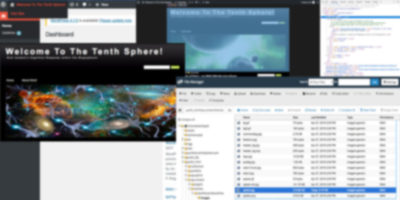
L'aspetto può essere utilizzato per trovare i file di intestazione del tuo tema. Il pannello di amministrazione di WordPress fornisce un editor di file di temi WordPress. Lo stile è quello. Scorri verso il basso fino alla sezione dell'intestazione del sito e scorri verso il basso fino ai file del tema del CSS per caricare o rimuovere il codice.
Le intestazioni di un sito Web si sono evolute dall'essere utilizzate solo per scopi di contatto e navigazione a diventare un intero spazio above the fold. Come regola generale, se vuoi visualizzare l'icona di un menu, vai su Aspetto > Menu e poi scegli uno "stile menu" con la parola "icona" al suo interno, quindi dalla dashboard di WordPress, vai su Personalizza > intestazione > Menu, L'unica cosa che si può dire è che il design dell'intestazione può includere un logo, un invito all'azione e informazioni di contatto. Le icone dei menu sono incluse nei design delle intestazioni e possono essere personalizzate per apparire in modo diverso a seconda del tipo di menu per cui vengono utilizzate. L'intestazione del tuo sito Web è un ottimo modo per distinguersi e attirare l'attenzione dei potenziali visitatori.
Come cambiare il tema della tua testa
Se vuoi cambiare il tema della tua intestazione, vai semplicemente su Aspetto > Personalizza e poi seleziona quello che preferisci dal menu a tendina. Quando selezioni il tuo tema, sarai in grado di vedere tutte le sue intestazioni nell'elenco. Dopo aver scelto una pagina o un post specifico, verrà visualizzato il pulsante Personalizza, che ti consentirà di modificare l'intestazione. Seleziona l' immagine dell'intestazione , il testo e altre opzioni di personalizzazione dal menu a discesa.
Come posso modificare intestazioni e piè di pagina in WordPress?
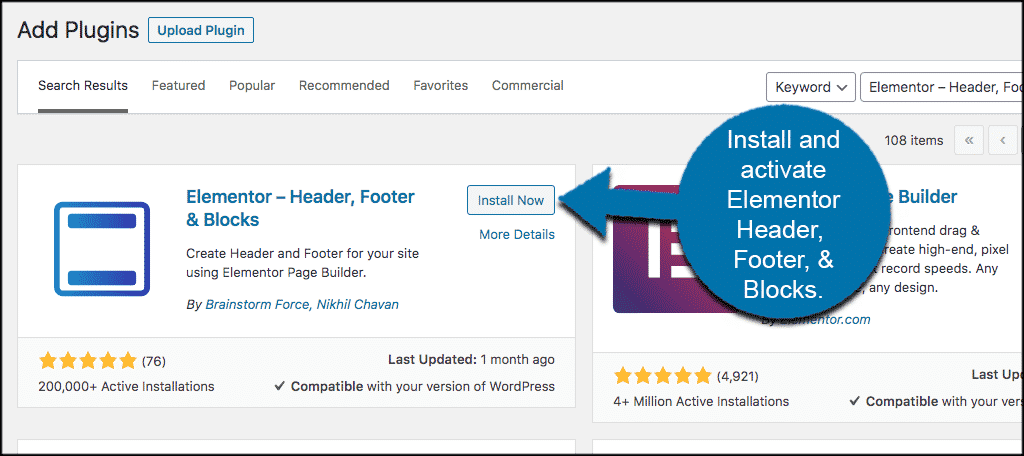
Vai alla dashboard di WordPress per accedere. Andando su Aspetto, puoi personalizzare le tue impostazioni. Il footer può essere trovato nel menu di personalizzazione del sito web. la modifica del widget ti consente di aggiungere nuove sezioni a un piè di pagina personalizzando anche il contenuto e lo stile di una barra di piè di pagina.
Ogni sito web ha due elementi importanti: un'intestazione e un piè di pagina. Nella sezione dell'intestazione di un sito Web, vengono memorizzati il codice, i tag e gli script più importanti del sito Web. È anche visibile su ogni pagina del tuo sito Web, quindi è altrettanto importante dell'intestazione. Puoi modificare l'intestazione in WordPress in vari modi. Se non disponi già di un plug-in di intestazione e piè di pagina, il gestore del codice del piè di pagina dell'intestazione è un plug-in semplice e gratuito che ti consentirà di inserire codice nel piè di pagina e nell'intestazione del tuo tema. Fare clic su Aggiungi nuovo snippet per aggiungere un nuovo script o codice al browser. Il file di intestazione per il tuo tema può essere facilmente modificato.

Prima di modificare questi file, dovresti eseguirne il backup per assicurarti che siano ancora lì. Il personalizzatore integrato consente di aggiungere codice personalizzato e modificare l'avviso di copyright. Il plug-in per il footer dell'intestazione è disponibile gratuitamente. Modificando il file Footer.php, puoi aggiungere manualmente il codice all'Editor dei temi. Puoi modificare l'intestazione nello stesso modo in cui puoi modificare il piè di pagina. I widget personalizzati possono anche essere aggiunti visitando la sezione Aspetto.
Non esitare a contattare il nostro team di supporto
In caso di domande, non esitare a contattare il nostro servizio clienti.
Come posso modificare l'intestazione nell'organizzazione di WordPress?
Per modificare l'intestazione in WordPress.org, dovrai accedere ai tuoi file WordPress tramite FTP. Dopo aver effettuato l'accesso ai file di WordPress, dovrai accedere al file "header.php". Una volta individuato il file "header.php", puoi modificarlo utilizzando un editor di testo come Notepad ++. Dopo aver apportato le modifiche, dovrai salvare il file e caricarlo di nuovo sul tuo server WordPress.
L'intestazione del tuo sito web è uno dei componenti più importanti. Sono inclusi un link alla pagina di accesso del tuo sito web, un campo di ricerca, il tuo logo e il tuo menu principale. È possibile che tu debba modificare l'intestazione per una serie di motivi. In questo articolo, ti mostreremo tre semplici modi per farlo sul tuo sito Web WordPress. Il Customizer non è disponibile per i temi basati su blocchi. Sarà invece richiesto il nuovo Editor del sito. Inserisci intestazione e piè di pagina sono lo strumento ideale per aggiungere codici di monitoraggio a Google Analytics e AdSense.
Ora puoi modificare completamente il design del tuo sito web. Puoi anche aggiungere più parti del modello con la modifica completa del sito, come le sezioni di intestazione. Seleziona l' intestazione appropriata facendo clic sul pulsante Aggiungi nuovo. Puoi iniziare a creare la tua intestazione nell'Editor del sito, che verrà avviato dopo averlo avviato. Utilizzando la funzione FSE, puoi facilmente modificare l'intestazione del tuo sito Web WordPress.
Come modificare intestazioni e piè di pagina in WordPress
Ulteriori informazioni possono essere trovate nei seguenti articoli: I passaggi seguenti ti guideranno attraverso come aggiungere un'intestazione e un piè di pagina a un sito WordPress. Per modificare il codice di intestazione e piè di pagina in WordPress, seleziona prima l'editor.
Come personalizzare l'intestazione in WordPress
In WordPress, l'intestazione è l'area più in alto del tuo sito web. Di solito contiene il titolo, il logo e il menu di navigazione del tuo sito web. Puoi personalizzare la tua intestazione in WordPress andando nella sezione Aspetto > Intestazione della tua dashboard. Qui puoi caricare una nuova immagine di intestazione o scegliere una delle immagini predefinite fornite con WordPress. Puoi anche scegliere di visualizzare il testo dell'intestazione sopra o sotto l'immagine dell'intestazione.
Se vuoi che il tuo sito web si distingua, dovresti essere in grado di creare la tua intestazione personalizzata di WordPress. L'intestazione di un sito WordPress è un componente del sito che appare in ogni pagina e post. Le funzionalità del tema possono consentirti di aggiungere il tuo stile, testo o immagine all'intestazione. È possibile raggiungere questo obiettivo attraverso una varietà di metodi. Il modo migliore per accedere o modificare l'intestazione di WordPress dipenderà da una varietà di fattori. Le funzioni di intestazione sono incluse nel file header.html, mentre i codici di stile e aspetto sono inclusi nel file style.css. Puoi personalizzare la maggior parte dei temi andando su Aspetto.
Hai anche la possibilità di modificare direttamente il codice per i file dei temi. Alcuni temi WordPress, d'altra parte, utilizzano un'intestazione in linea, un masthead o altre etichette opzionali. È anche possibile modificare il file header.php se lo si desidera. Inserisci intestazioni e piè di pagina è un plugin gratuito e popolare. Se desideri utilizzare un plug-in WordPress premium, come Popping Sidebars, puoi anche scegliere di utilizzare un'intestazione personalizzata. L'editor dei temi può essere utilizzato per modificare il file header.php direttamente dalla dashboard. Se desideri includere del testo senza modificare i file del tema, puoi utilizzare plug-in come Intestazioni e piè di pagina o Popping barre laterali.
In molti temi predefiniti di WordPress, puoi personalizzare la tua immagine di intestazione di WordPress utilizzando il personalizzatore di WordPress. Se il tuo tema non fornisce un'intestazione personalizzata per ogni pagina web, puoi utilizzare un plug-in come Unique header o WP header image . Utilizzando un plug-in di WordPress, puoi aggiungere le tue immagini di intestazione personalizzate a ciascuna pagina web. Non è necessario che WordPress abbia più di un'intestazione; servono tutti allo stesso scopo. Puoi mettere i visitatori nella posizione migliore per capire di cosa tratta il tuo sito mostrando di cosa ti occupi.
Personalizza l'intestazione del tuo blog alla perfezione
Controlla le opzioni disponibili per lo stile dell'intestazione nel tuo blog, quindi esamina ciascuna di esse per trovare quella perfetta per te. Il widget dell'intestazione può essere utilizzato anche per aggiungere elementi personalizzati a un'intestazione.
